비디오 리사이저


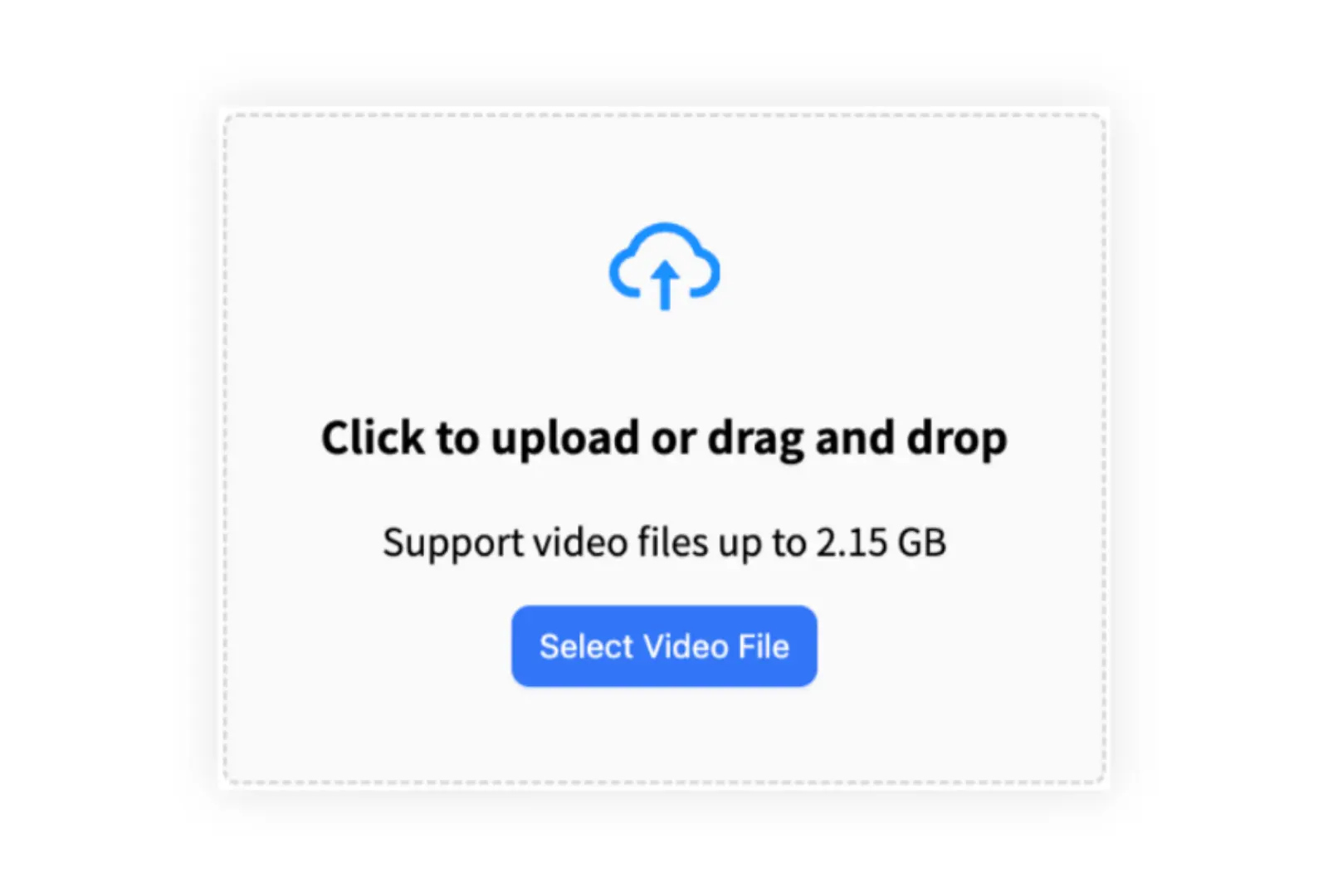

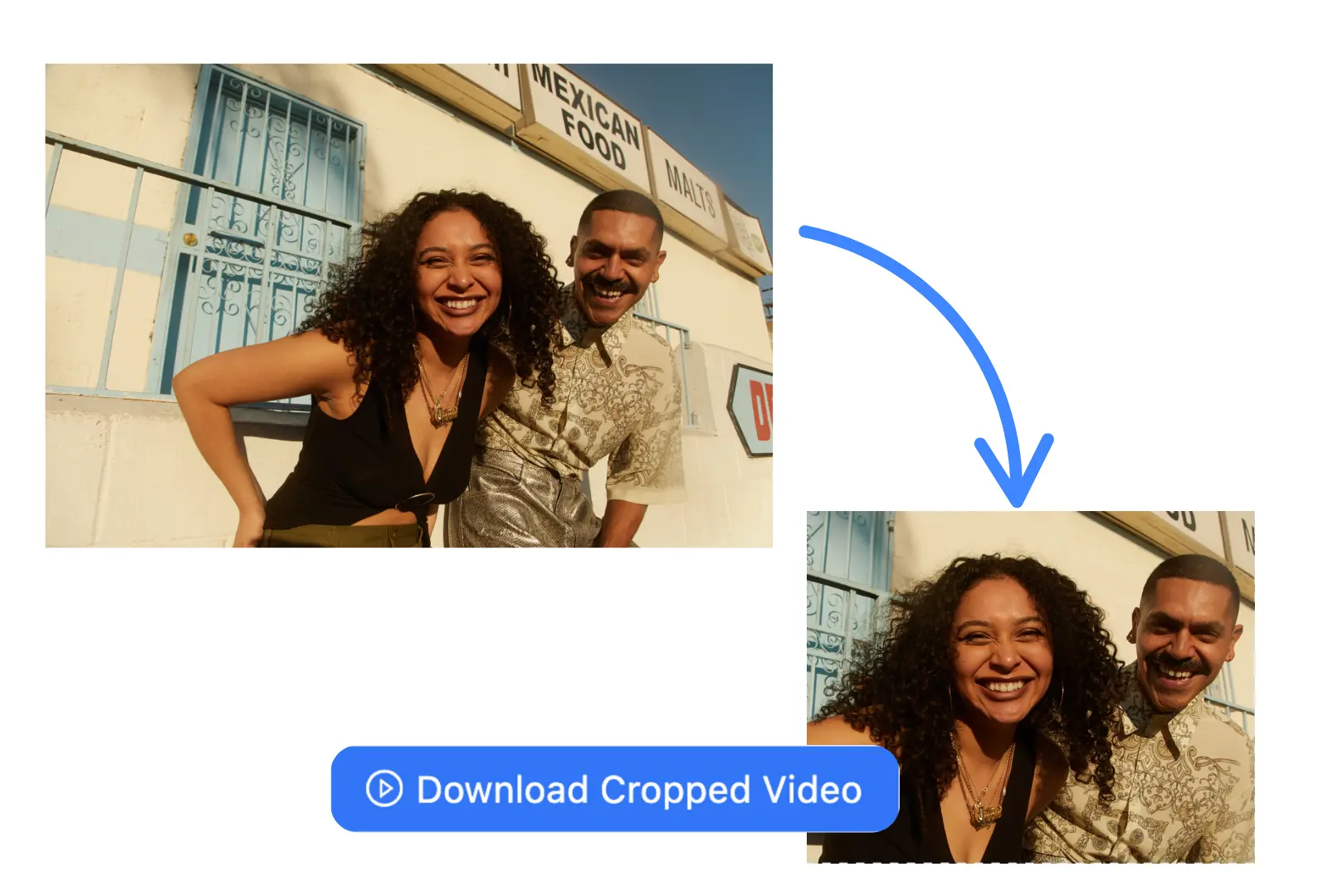
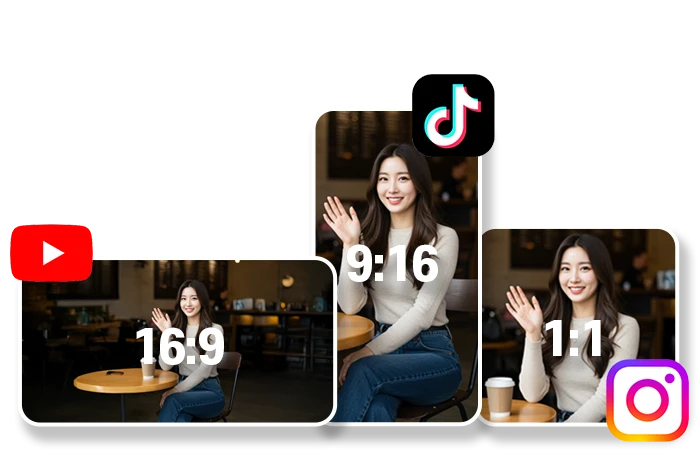
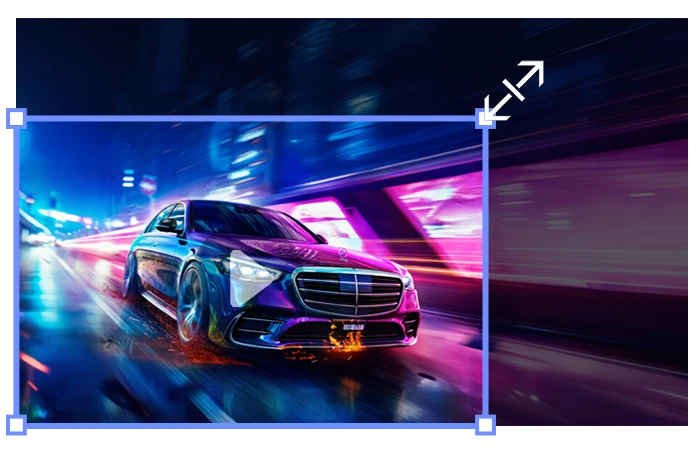
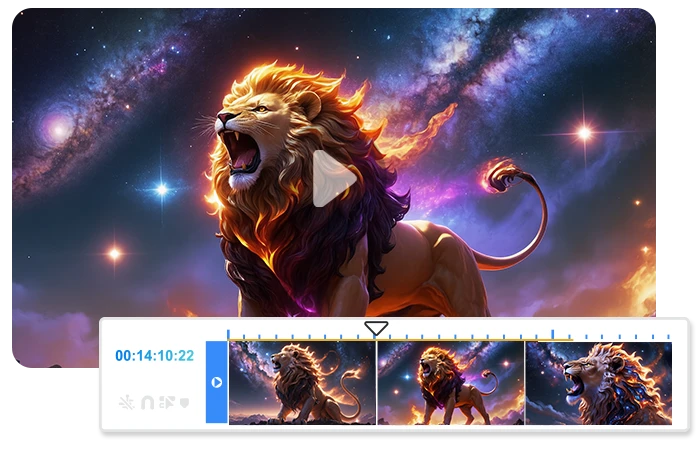
비디오 크기를 조정하려면 온라인 비디오 크기 조정기에 업로드하고 원하는 너비, 높이 또는 가로 세로 비율을 선택합니다.AI Studios를 비롯한 여러 도구를 사용하여 크기를 사용자 지정하거나 16:9, 1:1, 9:16 등의 사전 설정 중에서 선택할 수 있습니다.크기를 조정한 후 브라우저에서 바로 동영상을 내보낼 수 있습니다.
크기를 조정하면 형식을 전환할 때 (예: 세로에서 가로로) 가로 비율에 영향을 줄 수 있습니다.AI Studios를 비롯한 대부분의 편집기에서는 동영상을 깔끔하고 프레임이 잘 잡히도록 자르기, 맞추기 또는 패딩 추가 옵션을 제공합니다.비디오 품질은 여전히 높으며, 내보내기 중에 압축이 발생하는 경우 압축이 최소화되어 최종 결과에 영향을 미칠 가능성이 거의 없습니다.
가로 세로 비율을 변경하고 프레임을 조정하여 세로 비디오를 가로로 변환할 수 있습니다.일부 도구를 사용하면 확대/축소, 자르기 또는 배경 패딩을 추가하여 공간을 채울 수 있습니다.AI Studios를 사용하면 내보내기 중에 형식을 전환할 수 있으므로 플랫폼 간에 콘텐츠의 용도를 변경할 때 유용합니다.
대부분의 비디오 리사이저는 스토리 및 릴을 포함하여 Instagram용 포맷 프리셋을 제공합니다.AI Studios에서는 몇 번의 클릭만으로 캔버스 크기를 9:16 로 설정할 수 있으므로 소셜 미디어용 세로 콘텐츠를 쉽게 만들 수 있습니다.
TikTok용 비디오 크기를 조정하려면 9:16 가로 세로 비율을 지원하는 온라인 비디오 크기 조정 도구를 사용하세요.기존 동영상을 업로드한 다음 TikTok의 세로 레이아웃에 맞게 자르거나 확대/축소하거나 프레임을 조정하세요.YouTube 또는 웨비나의 가로 콘텐츠를 짧은 형식의 클립으로 재활용하는 일반적인 방법입니다.AI Studios는 TikTok 및 기타 플랫폼을 위한 내보내기 사전 설정을 제공하므로 처음부터 다시 편집하지 않고도 동영상을 조정할 수 있어 이 작업을 쉽게 수행할 수 있습니다.